| Boson Netsim的使用;路由配置 | 您所在的位置:网站首页 › 静态路由怎么弄 › Boson Netsim的使用;路由配置 |
Boson Netsim的使用;路由配置
|
Boson Netsim的使用;路由配置
实验要求实验配置boson netsim10破解方法
路由器,PC网络拓扑结构图实现命令配置命令解释
之所以写这篇文章,主要是为了应对计算机网络实验进行书写的,希望能够为后来的小伙伴避坑带来一些问题的解决。
实验要求
实验三 Boson Netsim的使用;路由配置 一、实验目的 1、熟悉Boson Netsim软件 ; 2、学会利用Boson Netsim进行静态路由配置、动态路由RIP/OSPF配置 二、实验说明 一般进行网络配置的步骤如下: ①根据设计的网络拓扑结构,选择网络设备,并把这些网络设备连接起来。 ②当网络设备按要求连接完成之后,保存以.top为后缀名。 ③再用网络配置软件打开刚才所存储的网络拓扑文件,进行网络配置。 (1) 静态路由配置 在手工配置静态路由时,需要在全局模式下执行。一般命令执行模式如下: 例:Router(config)#ip route 192.168.1.0 255.255.255.0 192.168.2.2 上图为静态路由配置的拓扑图。 3个Cisco 2514路由器分别为Router1, Router2和Router3,两台PC分别是PC1和PC2。Router1的Ethernet 0接口连接PC1,Router1的Serial 0接口连接Router2的Serial 0接口,用HDLC格式封装;Router2的Serial 0接口提供时钟频率,Router2的Serial 1接口连接Router3的Serial 0接口,用PPP格式封装,Router2的Serial 1接口提供时钟频率;Router3的Ethernet 0接口连接PC2。5个设备分别处于4个不同的网段。各个设备的接口都有接口IP地址,子网掩码均为255.255.255.0。在为每个路由器都配置了到达非直连网段的静态路由后,使得两台PC能够互相ping通。 配置步骤: 1.配置各路由器和PC的接口 首先配置3个路由器和2台PC的接口,然后再测试设备之间的连通性。 配置路由器Router1 Press Enter to Start Router> Router>enable Router#configure terminal Enter configuration commands, one per line. End with CNTL/Z. Router(config)#hostname Router1 Router1(config)#interface ethernet 0 Router1(config-if)#ip address 192.168.1.1 255.255.255.0 Router1(config-if)#no shutdown %LINK-3-UPDOWN: Interface Ethernet0, changed state to up Router1(config-if)#interface serial 0 Router1(config-if)#encapsulation hdlc Router1(config-if)#ip address 192.168.2.1 255.255.255.0 Router1(config-if)#no shutdown %LINK-3-UPDOWN: Interface Ethernet0, changed state to up %LINK-3-UPDOWN: Interface Ethernet0, changed state to down %LINEPROTO-5-UPDOWN: Line protocol on Interface Serial0, changed state to down Router1(config-if)# 同理配置路由器Router2、Router3。配置2台PC 用ipconfig命令配置PC1和PC2,如图所示。
2.测试网络的连通性 在配置完成3个路由器和2台PC后,可以利用路由器Router3来ping路由器Router1的Serial 0接口和Ethernet 0接口,检测是否可以ping通。 Router3#ping 192.168.2.1 可以看到,5个圆点表示不能ping通,路由器Router3到路由器Router1的Serial 0接口和Ethernet 0接口都是不通的。之所以不通,是因为路由器Router3没有到达网络192.168.1.0和192.168.2.0的路由。 3.查看路由表信息 可以使用show ip route命令来查看各个路由器的路由表信息。 路由器Router1的路由表信息 Router1#show ip route Codes: C - connected, S - static, I - IGRP, R - RIP, M - mobile, B - BGP D - EIGRP, EX - EIGRP external, 0 - 0SPF, IA - OSPE inter area E1 - OSPE external type 1, E2 - OSPE external type 2, E - EGP i - IS-IS, L1 - IS-IS level-1, L2 - IS-IS level-2, * - candidate default U - per-user static route Gateway of last resort is not set C 192.168.1.0/24 is directly connected, Ethernet0 C 192.168.2.0/24 is directly connected, Serial0 可以看到,路由器Router1只有两个直连路由分别到达网络192.168.1.0和192.168.2.0,没有到达网络192.168.3.0和192.168.4.0的路由,所以,在Router1上ping网络192.168.3.0和192.168.4.0是ping不通的。 同样,路由器Router2只有两个直连路由分别到达网络192.168.2.0和192.168.3.0,没有到达网络192.168.1.0和192.168.4.0的路由,所以,在Router2上ping网络192.168.1.0和192.168.4.0是ping不通的。 为了能够使非直连的网络可以互通,可以通过手工配置的方法来添加静态路由。 4.配置静态路由配置Router1到网络192.168.3.0和192.168.4.0的静态路由 Router1#configure terminal Enter configuration commands, one per line. End with CNTL/Z. Router1(config)#ip route 192.168.3.0 255.255.255.0 192.168.2.2 Router1(config)#ip route 192.168.4.0 255.255.255.0 192.168.2.2 Router1(config)# 5.再次查看路由表信息查看路由器Router1的路由表信息 Router1#show ip route 6.再次测试PC1和PC2之间的连通性 可以看到,PC2可以ping通PC1,这表明PC1和PC2之间的3个路由器配置的静态路由在发挥作用。 C:>ping 192.168.1.2 7.再次查看路由器的配置 可以通过show running-config命令再次查看各个路由器的配置信息。 (2)动态路由RIP配置 动态路由RIP拓扑图
配置步骤 首先应该配置好各个路由器接口,然后再启动RIP协议,通过查看各个路由器的路由配置信息,可以看出路由器已经互相学习并更新了自己的路由信息表,最终使得不在同一网段的PC可以互相ping通。 1.配置各个路由器和PC的接口 2.启动RIP协议 在路由器Router1上配置RIP协议 Router1(config)#router rip Router1(config-router)#network 192.168.1.0 Router1(config-router)#network 192.168.2.0 Router1(config-router)#end Router1# 3.查看各个路由器的路由表信息 Router1#show ip route 4.可以使用show ip protocols命令查看各个路由器的路由公告信息 5.可以使用show running-config命令来查看路由器配置信息 6.测试PC1和PC2之间的连通性 (3) 动态路由OSPF配置1.配置各个路由器接口,并在各个路由器上配置OSPF协议 配置路由器Router1的各个接口及其OSPF协议 Router> Router>enable Router#configure terminal Enter configuration commands, one per line. End with CNTL/Z. Router(config)#hostname Router1 Router1(config)#interface ethernet 0 Router1(config-if)#ip address 192.168.5.1 255.255.255.0 Router1(config-if)#no shutdown %LINK-3-UPDOWN: Interface Ethernet0, changed state to up Router1(config-if)#interface serial 0 Router1(config-if)#ip address 192.168.2.1 255.255.255.0 Router1(config-if)#clock rate 56000 Router1(config-if)#no shutdown %LINK-3-UPDOWN: Interface Serial0, changed state to up %LINK-3-UPDOWN: Interface Serial0, changed state to down %LINEPROTO-5-UPDOWN: Line protocol on Interface Serial0, changed state to down Router1(config-if)#interface serial 1 Router1(config-if)#ip address 192.168.1.1 255.255.255.0 Router1(config-if)#clock rate 56000 Router1(config-if)#no shutdown %LINK-3-UPDOWN: Interface Serial1, changed state to up %LINK-3-UPDOWN: Interface Serial1, changed state to down %LINEPROTO-5-UPDOWN: Line protocol on Interface Serial1, changed state to down Router1(config-if)#exit Router1(config)#router ospf 1 Router1(config-router)#network 192.168.1.0 0.0.0.255 area 0 Router1(config-router)#network 192.168.2.0 0.0.0.255 area 0 Router1(config-router)#network 192.168.5.0 0.0.0.255 area 0 Router1(config-router)#end %LINK-3-UPDOWN: Interface Serial0, changed state to up %LINEPROTO-5-UPDOWN: Line protocol on Interface Serial0, changed state to up2.利用show running-config命令来显示各个路由器的配置信息 路由器Router1的配置信息 Router1#show running-config 3.利用show ip route命令来查看各个路由器的路由表信息查看路由器Router1的路由表信息 Router1#show ip route 4.测试各个路由器接口的连通性 以路由器Router1为例,与路由器Router1非直接相连的有9个对应的接口IP地址,可以用ping命令测试其连通性。如果ping通,表明路由已经生效。 5.查看邻居路由信息查看路由器Router1的邻居路由信息 Router1#show ip ospf neighbor 6.查看路由器上直接连接的端口信息查看路由器Router1上直接连接的端口信息 Router1#show ip ospf interface 三、实验内容 1、Boson Netsim的安装 2、静态路由配置 3、动态路由RIP/OSPF配置 四、实验设备 1、计算机 2、局域网络 3、Boson Netsim软件 实验配置 boson netsim10破解方法首先运行netsim10.exe 安装到C:\Boson目录中,注意一定要安装到这个目录下,不然在配置浏览器时一定会出错,出现incomplete command问题,博主在这里就出现了许多问题,一定要注意。 把mscon43demo.dll复制到C:\Boson, C:\ProgramData\Boson Software\Boson Netsim10\mscon43demo.dll,两个位置,进行替换与粘贴。 要把Patch目录下的三个文件复制到C:\Boson中,进行替换。这样就不会出现%incomplete command问题。
 连接实现,点击某一单元,再点击连接操作 连接实现,点击某一单元,再点击连接操作  就会出现以下内容: 就会出现以下内容:  通过对Local Interface,Remote Device,Remote Interface进行选择实现以某一端口的连接 问题:假如,在Local Interface中未出现Serial这样的接口,那就是这里出现了问题: 通过对Local Interface,Remote Device,Remote Interface进行选择实现以某一端口的连接 问题:假如,在Local Interface中未出现Serial这样的接口,那就是这里出现了问题: 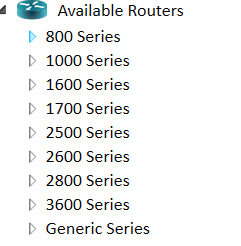 看看自己是不是没按照要求,选择错误了。至于对于以什么样式的形式封装,是以哪个端口进行的时钟频率为要求,就是对于路由器命令配置的问题了
命令配置 看看自己是不是没按照要求,选择错误了。至于对于以什么样式的形式封装,是以哪个端口进行的时钟频率为要求,就是对于路由器命令配置的问题了
命令配置
点击运行之后 这里是老师发送的文件,在这里借用一下 Router> Router>enable (进入特权模式,有将权限提升到root的意思) Router#conf t (进入全局配置模式,这是要更改或配置路由器时,必须进入的模式.完整的命令是config terminal) Enter configuration commands, one per line. End with CNTL/Z. Router(config)#host r2 (命名路由器名称为R2,完整命令是hostname R2) r2(config)#ena se c1 (设置进入特权模式的密文为C1,注意密文和密码不是一个意思,一般密文是加密存放的,密码是明文保存的.完整命令是enable secret c1) r2(config)#line vty 0 4 (进入配置telnet线路的模式,并且针对的线路是0号线到4号线) r2(config-line)#pass c2 (在此线路配置模式下,设置密码为C2.完整命令是password c2) r2(config-line)#int eth 0 (进入0号以太端口的端口配置模式,完整命令是interface ethernet 0) r2(config-if)#ip add 192.168.2.1 255.255.255.0 (为端口配置IP地址和掩码.完整命令是ip address) r2(config-if)#no shut (开启端口,完整命令是no shutdown) %LINK-3-UPDOWN: Interface Ethernet0, changed state to up r2(config-if)#int se 0 (进入0号串行口的端口配置模式.完整命令interface serial 0) r2(config-if)#ip add 10.0.0.2 255.0.0.0 (同之前一样,为此端口配置IP和掩码) r2(config-if)#clock rate 64000 (设置链路时钟频率为64000) r2(config-if)#no shut (开启端口,也就是no shutdown) %LINK-3-UPDOWN: Interface Serial0, changed state to up r2(config-if)#end (退到特权模式) %LINK-3-UPDOWN: Interface Serial0, changed state to down %LINEPROTO-5-UPDOWN: Line protocol on Interface Serial0, changed state to down r2#copy run start (将正在运行中的配置复制到启动配置,也就是保存配置的意思.完整命令是copy running-config startup-config) Destination filename [startup-config]? (问你是否确定目标文件为stratup-config,如果是直接按回车) Building configuration... (保存中....) 补充:CNTL/Z意思就是退到特权模式,也就是"router#"这样的模式.作用和命令end一样. 还有CNTL/Z是指ctrl键和Z键一起按.通过这样一个解释,我们可以明确的看出如何实现格式的封装,时钟频率的设置,以及特权模式的进出。 期待对您有所帮助,若有错误敬请指出。期望您留下您的相关言论,感谢您的鼓励。 |
【本文地址】


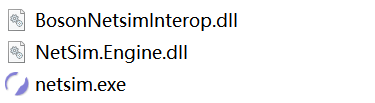
 这是对于网络拓扑结构的实现。
这是对于网络拓扑结构的实现。 会出现这样一个画面。 然后进行配置
会出现这样一个画面。 然后进行配置